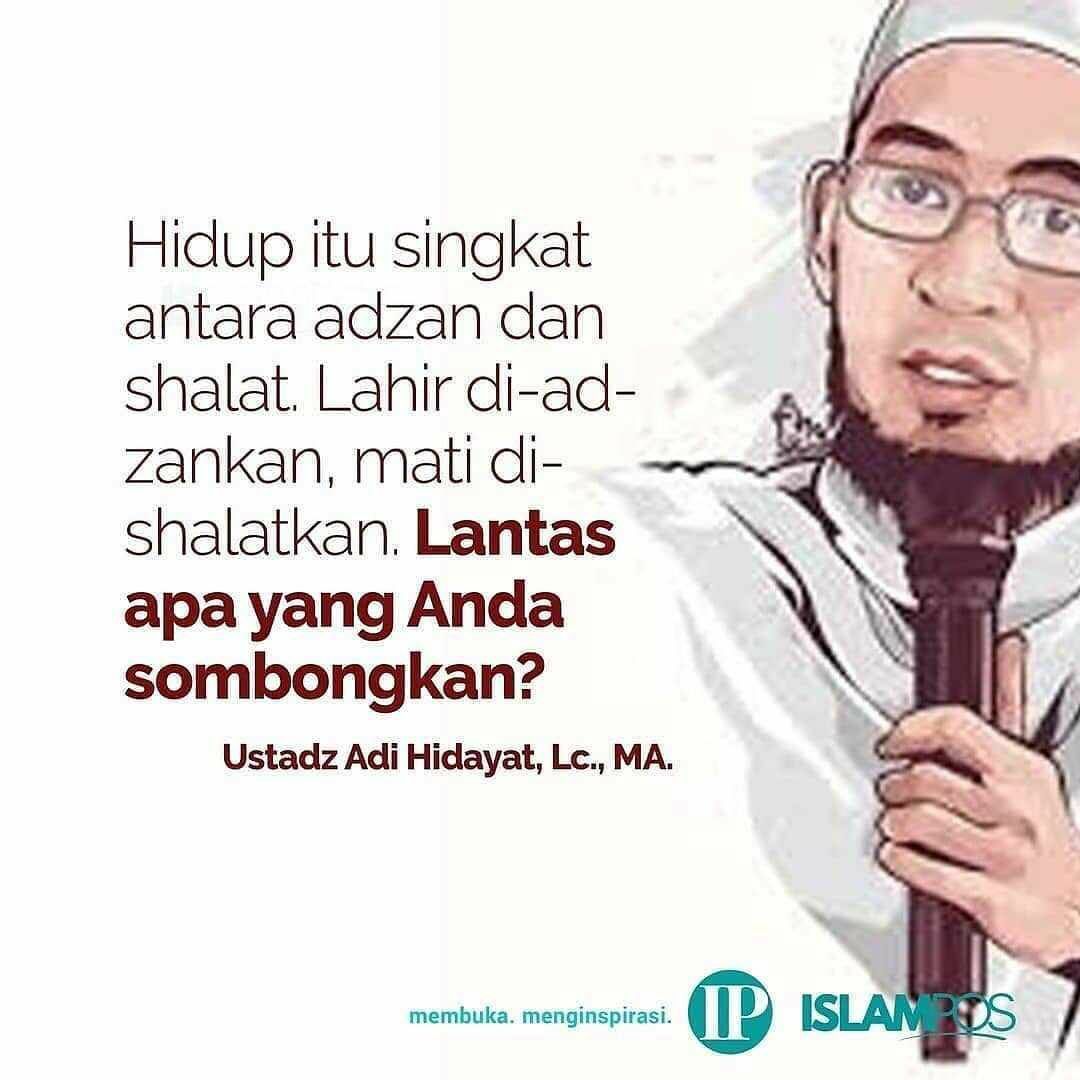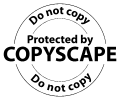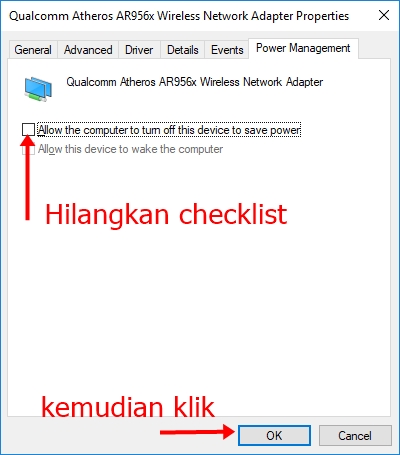solusi alternatif nya adalah dengan membeli USB WLAN yang harga nya cukup murah di toko komputer dan langsung aja kita mulai.
pertama colokin dulu USB WLAN nya kemudian masukin CD Driver nya lalu akses CD Drive nya di File Explorer lalu klik Autorun
tapi biasanya begitu CD Driver dimasukin otomatis sudah muncul kok Wizard nya
kemudian pilih TL-WN727N lalu pilih Install Drivers & Utility
klik next
pilih yang Install TP-Link Wireless Configuration Utility and Driver lalu klik next
biarkan aja default langsung aja klik next
klik Install
biarkan proses instalasi berjalan hingga selesai
setelah itu untukmemgakses panel konfigurasi USB WLAN nya secara manual cukup klik menu Start >> TP-LINK >> kemudian TP-Link Wireless Configuration Utility
pilih Access Point Wifi yang ingin diakses kemudian klik Connect
input password nya dan klik OK
dan setelah berhasil connect klik close
selamat menjelajah internet wkwkwkwk
ok cukup mudah kan iya benar sebenarnya gak perlu tutor ini dibuat tapi kalo gw pribadi sih ini cuma catatan aja kali aja nanti berguna.
sekian dan terimakasih.